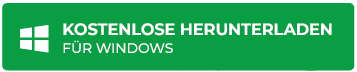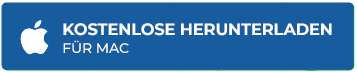Wie kann man verlorene oder gelöschte Spieldaten von der PS4-Festplatte wiederherstellen?
Zusammenfassung: Sie können Ihre auf Festplatten oder USB-Sticks gespeicherten PS4-Spiele-Daten durch versehentliches Löschen, plötzlichen Stromausfall, abruptes Herunterfahren des Systems usw. verlieren. Erfahren Sie 4 Möglichkeiten, um Daten von PS4-Festplatte, USB und anderen Medien wiederherzustellen. Der Beitrag stellt die beste PS4-Datenwiederherstellungssoftware für verschiedene PS4-Spiel-Datenverlustsituationen vor.
Contents
- Wie kann man gelöschte PS4-Dateien wiederherstellen?
- Lösung 1: Wiederherstellung verlorener PS4-Spiele aus dem PS Plus Cloud-Speicher
- Lösung 2: Erneutes Herunterladen und Neuinstallation aus dem PlayStation Store
- Lösung 3: Wiederherstellen von PS4-Spielen gespeicherten Daten von USB-Speichergerät
- Lösung 4: Wiederherstellen von Spielen mit PS4 Dateien Wiederherstellungssoftware
- Wie können Sie Ihre PS4-Spielevideos schützen?
- Schlussfolgerung
Sie lieben Spiele und schätzen Ihre PlayStation 4 (PS4). Allerdings können einige schwerwiegende Situationen wie unten Ihr Spielerlebnis beeinträchtigen:
- Versehentlich gelöschtes PS4-Spiel
- Gespeicherte Spieldaten fehlen auf der PS4
- Daten von der PS4-Festplatte können nicht wiederhergestellt werden
Aber keine Sorge. Dieser Beitrag zeigt Ihnen, wie Sie verlorene oder gelöschte PS4-Spielevideos in solchen Situationen wiederherstellen können.
Sonys PlayStation 4 ist ein Trendsetter in der nächsten Generation Videospiele, aber nicht frei von seinem Anteil von Datenverlust Situationen. Der Verlust von gespeicherten Daten auf der PS4, gelöschte PS4-Spiel-Captures, gelöschte PS4-Historie oder fehlende PS4-Spielvideodateien haben Gamer auf der ganzen Welt betroffen.
Zu den PlayStation-Daten gehören Videodateien der Formate MKV, AVI, MP4, MPEG2 und AVCHD. Sie können alle oder einige dieser Dateien aufgrund eines plötzlichen Stromausfalls, eines Verbindungsverlusts mit dem Server oder einer schlechten Internetverbindung verlieren. Es ist möglich, dass der Server beim Hochfahren Ihres Computers ausgefallen ist, was zum Verlust Ihrer Lieblingsdateien führt. Oder Sie melden sich bei Ihrer PSN-ID auf Ihrer Konsole an, auf die Sie seit Monaten nicht mehr zugegriffen haben, und stellen fest, dass alle gespeicherten Spieldaten fehlen. Die Daten sind weder in der “Speicherverwaltung” noch in der PS4-Bibliothek zu finden. Um Platz auf der Festplatte zu schaffen, neigen Sie manchmal dazu, versehentlich einige der benötigten Spieldateien zu löschen.
Es gibt jedoch Lösungen für dieses Problem und Sie können Ihre Lieblingsspiele wieder spielen.
Wie kann man gelöschte PS4-Dateien wiederherstellen?
PS4-Backup-Einrichtung wie PS Plus oder externes Laufwerk Backup ist immer die bequemste Methode, um verlorene Dateien wiederherzustellen. Aber wie würden Sie gespeicherte PS4-Spiele in Abwesenheit von Backup wiederherstellen?
In solchen Situationen kommt eine fortschrittliche PS4-Wiederherstellungssoftware zur Rettung.
Hier haben wir die 4 besten Methoden, um gelöschte oder fehlende Spiele von PS4-Festplatte oder USB-Speicherlaufwerk wiederherzustellen geteilt.
Methoden zur Wiederherstellung gelöschter oder verlorener PS4-Spielstände
- Wiederherstellen verlorener PS4-Spielstände aus dem PS Plus-Cloud-Speicher
- Erneuter Download und Neuinstallation aus dem PlayStation Store
- Wiederherstellen von PS4-Spielständen von einem USB-Speichergerät
- Wiederherstellung von PS4-Spieldateien mit einer sicheren PS4-Wiederherstellungssoftware
Lösung 1: Wiederherstellung verlorener PS4-Spiele aus dem PS Plus Cloud-Speicher
Die Wiederherstellung von PS4-Spielvideos aus dem Online-Speicher ist möglich, wenn Sie PS Plus-Nutzer sind. PS Plus ermöglicht die automatische Speicherung von PS4-Spielen in der Cloud. Sie können die verlorenen Spieldateien aus der Cloud kopieren und sie wieder auf dem System speichern.
Schritt-für-Schritt-Wiederherstellung von PS4-Dateien aus Cloud-Speicherungen
Schritt 1: Gehen Sie im Home-Menü Ihrer PlayStation zu Einstellungen
Schritt 2: Klicken Sie auf die Anwendung Verwaltung gespeicherter Daten
Schritt 3: Klicken Sie auf Gespeicherte Daten im Online-Speicher
Schritt 4: Klicken Sie auf In den Systemspeicher herunterladen.
Schritt 5: Wählen Sie gespeicherte Spiele, die Sie wiederherstellen möchten, aus Download ins Systemspeicher und klicken Sie auf Download.
Schritt 6: Der Downloadvorgang beginnt. Sobald der Download beendet ist, speichern Sie die Spiele auf der PS4-Festplatte.
Lösung 2: Erneutes Herunterladen und Neuinstallation aus dem PlayStation Store
Es besteht die Möglichkeit, Ihre PS4-Spiele erneut aus dem PlayStation Store herunterzuladen, indem Sie dasselbe Konto verwenden, mit dem Sie die Spiele zuvor gekauft hatten. Das erneute Herunterladen der gleichen Spiele ist in der Regel kostenlos.
Schritte zur Wiederherstellung gelöschter PS4-Spiele durch erneutes Herunterladen
- Melden Sie sich bei Ihrem lokalen PS4-Benutzerkonto an.
- Gehen Sie zum PlayStation Store.
- Wähle die Spiele aus, die Sie verloren haben und wiederherstellen möchten.
- Laden Sie die Spiele erneut herunter und speichern Sie sie auf der PS4-Festplatte.
Lösung 3: Wiederherstellen von PS4-Spielen gespeicherten Daten von USB-Speichergerät
Wenn Sie Spieldaten auf ein USB-Speichergerät Ihrer PS4 als Backup kopieren, stellen Sie die gelöschten Dateien von dort wieder her.
Schritte zum Wiederherstellen von PS4-Spielständen von einem USB-Speicher:
- Gehen Sie im PlayStation-Startmenü zu Einstellungen.
- Wählen Sie System > Sicherung und Wiederherstellung.
- Schließen Sie das USB-Speichergerät mit der Sicherungsdatei an die USB-Anschlüsse der PS4 an.
- Wählen Sie PS4 wiederherstellen und wählen Sie Ihre Sicherungsdatei aus.
- Es wird ein Bildschirm angezeigt, der Sie darüber informiert, dass Ihr System neu gestartet und initialisiert wird, unabhängig davon, ob der Sicherungsvorgang abgeschlossen ist oder nicht. Wählen Sie Ja/Wiederherstellen, um fortzufahren.
Der Vorgang dauert je nach Größe der Sicherungsdatei eine gewisse Zeit. Ihre PS4-Sicherungsdaten werden erfolgreich auf Ihrem System wiederhergestellt.
Lösung 4: Wiederherstellen von Spielen mit PS4 Dateien Wiederherstellungssoftware
Wenn Sie nicht in der Lage sind, das gelöschte Video PS4 durch die oben genannten Methoden wiederherzustellen, verwenden Sie eine sichere und sichere Stellar Photo Recovery software, um PS4-Spiele von der Festplatte oder USB-Stick wiederherzustellen. Die Do-it-yourself PS4 Wiederherstellungssoftware ist in folgenden Situationen hilfreich:
- Versehentlich gelöschte PS4-Dateien oder Captures.
- Verlorene oder fehlende gespeicherte Spieldaten auf PS4 ohne PS Plus-Backup.
- Wiederherstellen von Spieldateien von einer beschädigten oder defekten PS4-Festplatte oder einem USB-Laufwerk.
- Um verlorene Spiele von einer formatierten PS4-Festplatte oder einem USB-Laufwerk wiederherzustellen.
- Wiederherstellung von Daten nach der Initialisierung der PS4.
Hinweis: Vollständige PS4 Dateien Wiederherstellung Chancen sind weniger in diesem Fall, aber Sie können einige Spiele Daten wiederherstellen.

Schritt-für-Schritt-Prozess zur Wiederherstellung von Daten von PS4 Festplatte / USB-Laufwerk mit PS4 Wiederherstellungssoftware
- Nehmen Sie die Festplatte Ihrer PS4 heraus und schließen Sie sie mit einem USB-Kabel an einen PC oder Mac an.
- Starten Sie die Stellar Photo Recovery Software.
- Wählen Sie die PS4-Festplatte aus. Klicken Sie auf Scannen. Die Scanergebnisse werden angezeigt – gelöschte Dateien mit Datum und Uhrzeit der Aufnahme. Sie können sie auch in der Vorschau ansehen. Wenn Sie die gewünschten PS4-Daten nicht in der Liste sehen, wählen Sie die Option Deep Scan am unteren Rand.
- Wählen Sie die PS4 Spieldateien oder Captures aus und klicken Sie auf Wiederherstellen.
- Geben Sie im Dialogfeld den Speicherort für die Spieldaten an. Klicken Sie auf Speichern. Alle Dateien werden an dem angegebenen Speicherort gespeichert
Hinweis: Speichern Sie Ihre Daten nicht auf demselben PS4-Laufwerk, von dem Sie die verlorenen Dateien wiederhergestellt haben. Wählen Sie ein anderes Laufwerk und stellen Sie sicher, dass es genügend freien Speicherplatz hat.
Wie können Sie Ihre PS4-Spielevideos schützen?
Wenn Sie so viel Zeit und Geld in PS4-Spiele investieren, ist es ratsam, Ihre Spieldateien zu sichern, um jede Art von Datenverlust in Zukunft zu vermeiden. Sichern Sie also regelmäßig gespeicherte Spielvideos auf einem externen USB-Laufwerk oder einer Festplatte.
Sie können auch PS Plus für die Cloud-Speicherung von PS4-Dateien nutzen. Als PlayStation Plus-Abonnent können Sie Ihre Spiele auf den Cloud-Servern von Sony speichern. Der Online-Speicher kann bis zu 100 GB an Spielständen für PS4 speichern, während er für PS3/Vita/TV nur 1 GB groß ist.
Schritte zum automatischen Speichern deiner PS4-Spieldateien in PS Plus
- Gehen Sie zu Einstellungen > Verwaltung gespeicherter Daten der Anwendung > Gespeicherte Daten im Systemspeicher.
- Klicken Sie auf In den Online-Speicher hochladen.
- Wählen Sie als Nächstes das Spiel und dann die Datei aus und tippen Sie auf Hochladen. Ihr PS4-Spiel wird in der Cloud gespeichert.
Es besteht die Möglichkeit, dass beim Kopieren oder Speichern Ihrer PS4-Spiele einige Dateien aufgrund eines plötzlichen Stromausfalls oder eines Serverproblems beschädigt werden. Verwenden Sie Stellar Repair for Video, um korrupte oder beschädigte Videodateien Ihrer PS4-Spiele zu reparieren.
Tipp: Beenden Sie die Nutzung der PS4-Festplatte, wenn Sie feststellen, dass die Spieldateien fehlen, um ein Überschreiben zu vermeiden. Denken Sie daran, dass die Wiederherstellung von überschriebenen PS4-Daten fast unmöglich ist.
Schlussfolgerung
Wenn Sie auf fehlende PS4 stoßen, denken Sie nie, dass sie völlig ausgelöscht worden sind. Versuchen Sie die oben genannten Methoden, um PS4 gespeicherte Spiele Daten wiederherzustellen. Die beste Lösung ist, ein Backup zu verwenden. Allerdings, in Abwesenheit von PS Plus oder andere Backup-Lösung, erhalten vertrauenswürdige PS4 Dateien Recovery Software, die in der Lage ist, alle Arten von verlorenen Spieldateien von PS4 Festplatten und USB-Speicher mit Original-Namen, Datum und Zeitstempel zu extrahieren.

Also- wiederherstellen, speichern und genießen Sie Ihre PS4-Spiele noch einmal!